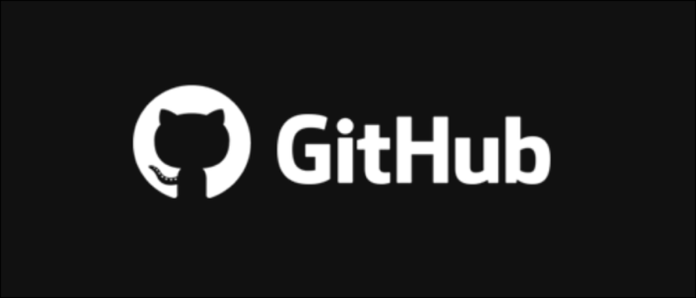La creazione di nuovi repository Github è una parte fondamentale del flusso di lavoro di molte persone, specialmente quando si avviano nuovi progetti. L’automazione di questo processo è possibile utilizzando lo strumento CLI di Github, che ti consente di creare e gestire i repository del tuo account dalla riga di comando.
Perché automatizzare Github?
Se lavori molto con Github, probabilmente hai familiarità con il processo di creazione di un repository e di collegarlo alla tua git installazione locale con git init o git remote add.
Tuttavia, farlo manualmente può diventare un po’ noioso, specialmente quando è il cambio di contesto che ti porta fuori dal tuo flusso di lavoro, solo per fare clic su alcuni pulsanti e recuperare un collegamento dal sito Web di Github. Ovviamente, se ti va bene, dovresti semplicemente usare lo standard git init o il git remote add metodo e impostarlo nel modo normale.
Ma Github ha uno strumento da riga di comando che può essere utilizzato per creare facilmente repository con un singolo comando. È comunemente usato per automatizzare altre attività, come lavorare su richieste pull o problemi, ma ha un sottocomando per lavorare con i repository che possono creare e gestire i repository.
Utilizzo della CLI . di Github
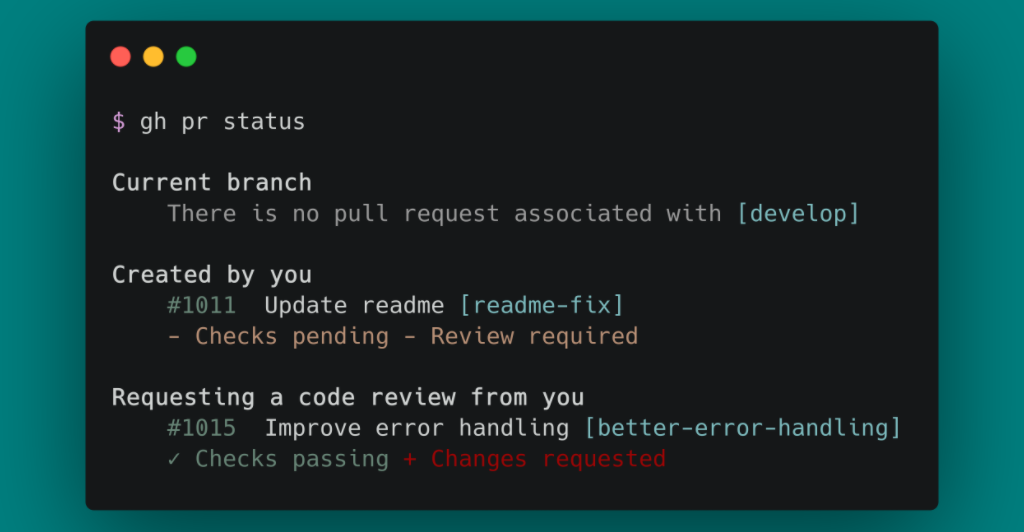
Innanzitutto, dovrai installare la CLI e collegarla al tuo account Github. Questo è abbastanza semplice però; puoi trovare le versioni e le istruzioni di installazione nel repository Github per lo strumento .
È disponibile per la maggior parte dei gestori di pacchetti, incluso Windows wingete tutti i binari e i programmi di installazione sono disponibili come versioni . Ad esempio, se sei su Windows, puoi installarlo in modo nativo utilizzando MSI. Ma, se stai usando Windows Subsystem For Linux (WSL), o semplicemente Linux normale, puoi installarlo da apt:
sudo apt-key adv --keyserver keyserver.ubuntu.com --recv-key C99B11DEB97541F0 sudo apt-add-repository https://cli.github.com/packages sudo apt update sudo apt install gh
Questo potrebbe richiedere di fidarsi della chiave per il repository dei pacchetti di Github.
Una volta installato, dovrai effettuare il login.
gh auth login
Questo ti chiederà alcune cose e infine ti chiederà di accedere con il tuo browser tramite OAuth o di creare e incollare manualmente un token di autenticazione dalle impostazioni di sicurezza del tuo account.

L’accesso con OAuth è tuttavia semplice e richiede solo di premere il pulsante. Tuttavia, potrebbe non riuscire ad aprire il browser Web predefinito, quindi potrebbe essere necessario premere manualmente il collegamento e copiare il tasto a 8 cifre mostrato nel terminale.
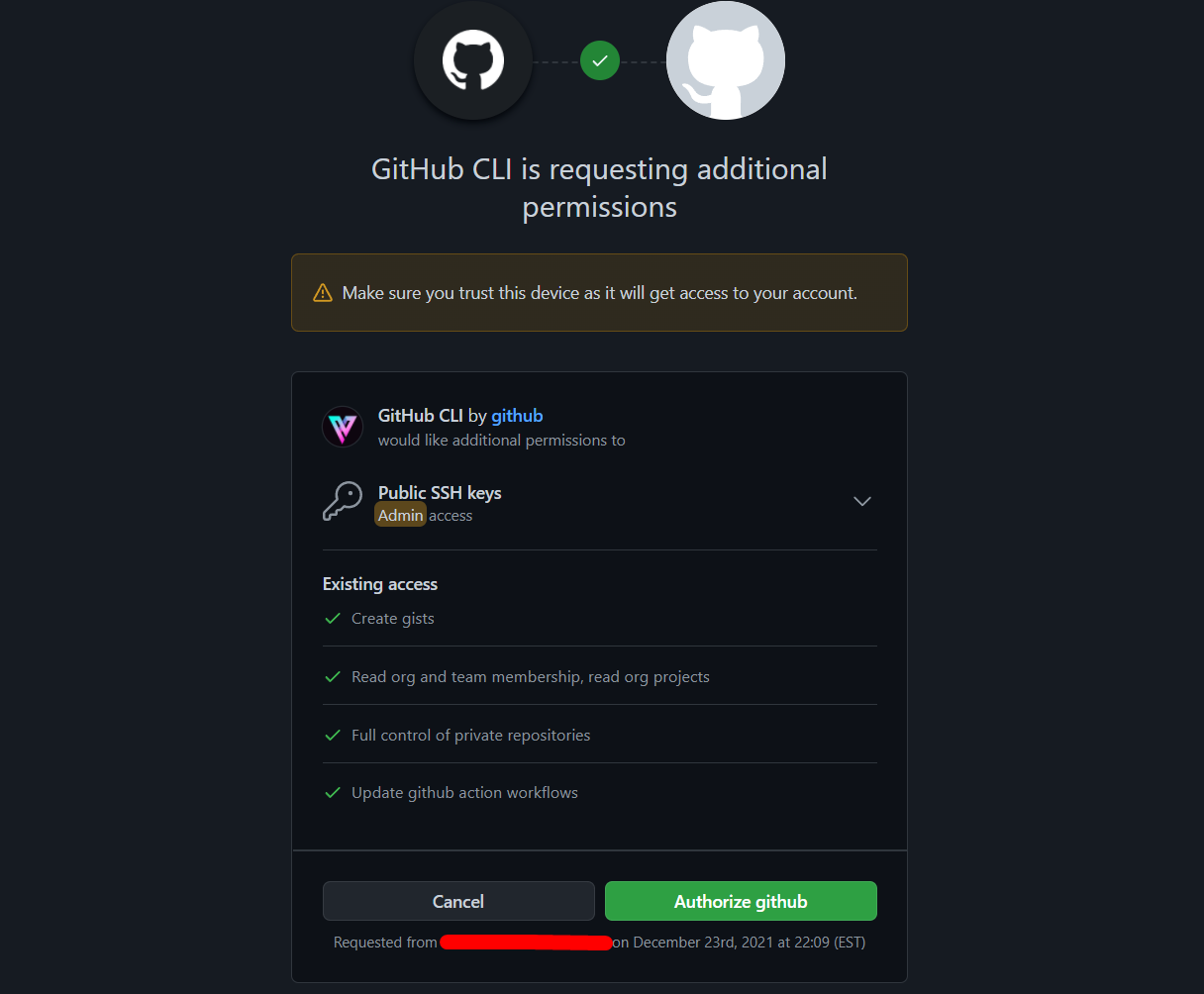
Quindi, puoi creare un repository molto facilmente, specificando --public o --private quando usi il comando:
gh repo create test --private
E dovresti vedere il nuovo repository nel tuo account:
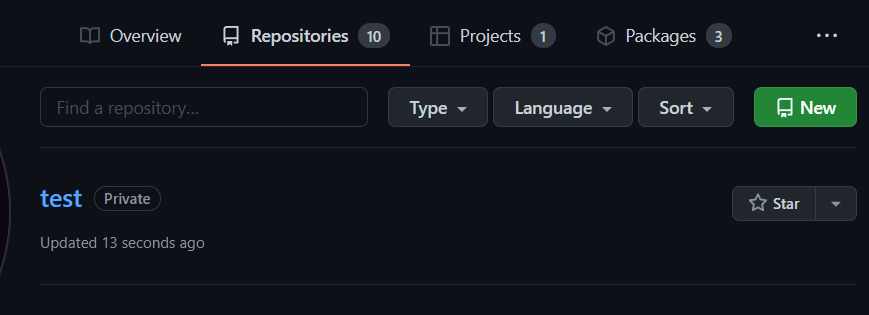
gh repo edit, che può impostare molti flag di configurazione diversi , come il ramo predefinito, se le pagine di problemi/wiki/progetto sono attivate e la tua home page e la descrizione.- gh repo fork , che funziona come
git clonese non fosse il fork del repository di destinazione e la creazione di una copia nel tuo account. gh repo list, che stampa un elenco dei tuoi repository.- gh repo rename , cambia il nome e l’URL.